数据提取器
最后修改时间:2023 年 10 月 25 日启用数据库工具和 SQL 插件
此功能依赖于数据库工具和 SQL 插件,默认情况下,它们在 IntelliJ IDEA 中捆绑并启用。如果相关功能不可用,请确保您没有禁用该插件。
笔记
数据库工具和 SQL 插件仅在 IntelliJ IDEA Ultimate 中可用。
按打开 IDE 设置,然后选择插件。CtrlAlt0S
打开已安装选项卡,找到数据库工具和 SQL插件,然后选中插件名称旁边的复选框。
数据提取器设置如何在编辑器中复制或查看数据的规则(在文本编辑器视图模式下)。您可以从导出数据图标 ( )附近的数据提取器列表中选择默认提取器、配置现有提取器或使用 Groovy 或 JavaScript 创建自定义提取器。
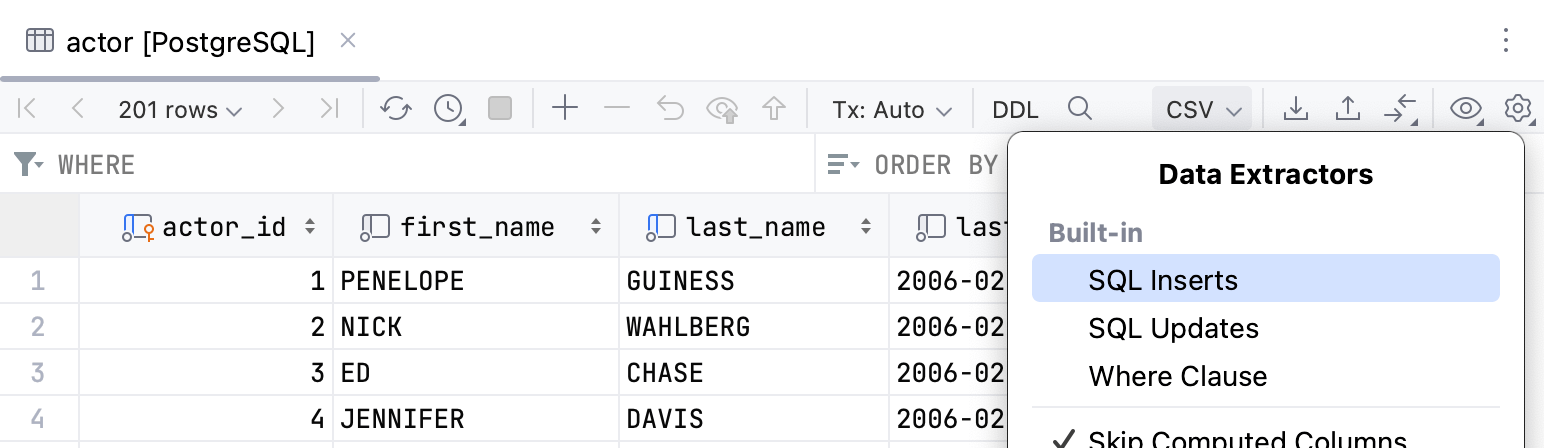
最后选择的提取器将成为新打开的编辑器选项卡的默认提取器。对于 MongoDB,默认提取器始终是 JSON。
在以下视频中,使用CSV数据提取器复制数据,并使用SQL 更新和管道分隔数据提取器在文本编辑器视图模式下查看数据。
使用数据提取器,您可以将数据库数据导出为 SQL 语句和各种格式。导出到文件时,将为每个单独的表或视图创建一个单独的文件。有关导出的更多信息,请参阅导出部分。
可用的数据提取器列表如下:
内置数据提取器。使用它们将数据导出为一组 INSERT 或 UPDATE 语句、TSV 和 CSV文件、Excel XLSX文件、Markdown、HTML 表和JSON格式。
内置数据提取器
导出文件格式
SQL 插入
.sql
SQL更新
哪里子句
一排
SQL 插入多行
SQL 插入语句
Excel (xlsx)
.xlsx
CSV
.csv
硅通孔
.tsv
管道分离
。TXT
漂亮的
HTML(常规)
.html
HTML(js)
JSON
.json
Markdown
.md
XML
.xml
自定义数据提取器。使用 Groovy 或 Javascript 以及提供的 API 创建它们。
用于分隔符分隔值的提取器。使用它们创建您自己的基于 CSV 或任何 DSV 格式的格式。
配置分隔符分隔值的提取器
您可以扩展默认功能并创建您自己的基于 CSV 或任何 DSV 格式的格式。在其设置中,您可以设置行和标题的分隔符、定义 NULL 值的文本、指定引号、为具有分隔符分隔值的格式创建新的提取器。
从数据提取器列表中,选择配置 CSV 格式。
在“CSV 格式”对话框中,单击“添加格式”图标
。
指定新格式的名称(例如,
Confluence Wiki Markup)。定义格式设置:设置行和标题的分隔符、定义 NULL 值的文本、指定引号。单击“确定”。
创建格式后,您可以在“导出数据”图标 ( )附近的下拉列表中选择它
。
有关CSV 格式对话框的更多信息,请参阅参考。
添加自定义提取器
您可以创建自己的提取器,可以使用 Groovy 或 JavaScript 编写。
在 “项目”工具窗口(“视图”|“工具窗口”|“ 项目”)中,导航至“Scratchs and Consoles” | “Scratchs and Consoles ”。
扩展 。| 数据库工具和 SQL | 数据 | 提取器 右键单击提取器节点并选择新建| 文件。
键入文件名(例如,
PHP.array.groovy),其中:PHP:提取器菜单中使用的名称。array:提取器的输出。groovy: 脚本的扩展名。
在新文件中键入或粘贴提取器的代码。您可以使用extractors文件夹中其他提取器的代码来编写您的提取器。另外,您可以尝试以下提取器:
GitHub 上的 TSV-Icelandic-Groovy.tsv.groovy:复制制表符分隔的查询结果并将其以逗号分隔的形式粘贴到 Excel 中。
GitHub 上 Groovy 中的 Dbunit 数据集导出:用于 Dbunit 导出的提取器。
Table-Text-Groovy.txt.groovy和Fixed-length-fields.txt.groovy:生成具有固定长度列的 txt 文件的提取器。
PHP-Array.groovy:PHP 数组的提取器。
Markdown-JavaScript.markdown.js:Markdown 的提取器。
从提取器列表中选择提取器。
考虑以下在 IntelliJ IDEA 中添加 PHP 数组提取器的示例。
用于自定义数据提取器的 API
使用以下 API 创建自定义数据提取器。
捆绑 | 方法(Groovy 和 JavaScript) | 描述 |
|---|---|---|
|
| 数据库方言 |
|
| 数据库表元数据 |
|
| 查询结果或当前打开的表编辑器中所有列的列表。 |
|
| 查询结果或当前打开的表编辑器中选定列的列表。 |
|
| 默认格式化方法。 |
|
| 提取器输出。 |
|
|
|
移调 | 指示表编辑器是否处于转置模式的布尔值。 |
例子
您可以使用以下简单的 CSV 数据提取器作为自定义数据提取器的基础。IntelliJ IDEA 中提供了此数据提取器的完整版本。要找到它,请在 项目工具窗口中导航至Scratchs and Consoles
ROWS.each {
row -> COLUMNS.eachWithIndex { column, i ->
if (i > 0) OUT.append(",")
OUT.append(FORMATTER.format(row, column))
}
OUT.append("\n")
}参考
CSV 格式对话框
要访问此对话框,请单击工具栏上的数据提取器列表,然后选择配置 CSV 格式。
此对话框包含用于将表数据转换为分隔符分隔值格式(例如 CSV、TSV)的设置,反之亦然。
当您更改设置时,预览也会相应更改。
物品 | 描述 |
|---|---|
格式 | 选择一个能够成功将文件数据转换为表格的模板。您可以更改预定义模板的设置或添加新模板。要添加模板,请单击“添加格式”按钮 ( 使用添加格式( |
值分隔符 | 选择或键入要用作值分隔符的字符。 |
行分隔符 | 选择或键入要用作行分隔符的字符。 |
空值文本 | 如果单元格包含该值,请选择或键入要使用的文本 |
添加行前缀/后缀 | 单击链接并输入行前缀和后缀。前缀和后缀是字符序列,除了行分隔符之外还指示行的开头和结尾。 |
引述 | 报价下方区域中的每一行都是一个报价模式。报价模式包括:
如果有多个模式,则使用第一个模式。 使用添加( |
报价值 | 当您想要将值括在引号字符内时选择。
|
修剪空格 | 忽略或删除空白字符。如果清除此复选框,则空白字符将被视为相应值的一部分。 |
第一行是标题 | 将第一行视为包含列名的行。 |
第一列是标题 | 将第一列视为包含行名称的列。 |
感谢您的反馈意见!